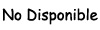Menú CAPAS
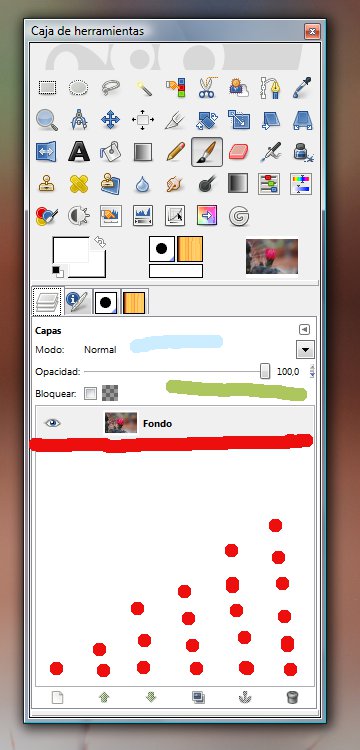
- capas 05.JPG (49.97 KiB) Visto 15872 veces
Linea azul, Modo de fusion de capas
Linea verde, Opacidad, % que queremos que se vea 100 % opacidad total solo se ve la capa de arriba
Linea Roja, Al principio hay un ojo, pulsando el ojo aparece y desaparece, si el ojo est´´a la capa es visible, luego viene una miniatura y el nombre de la capa
1 punto rojo: Crear capa nueva
2 punto rojo: Subir capa (sello encima foto, foto encima del sello)
3 punto rojo: Bajar capa
4 punto rojo: Duplicar capa: Hace una copia exacta de la capa visible
5 punto rojo: Anclar capa, pega un recorte a la capa activa
6 punto rojo: Borrar capa
Como no nos hemos enterado de nada un ejemplo.
Vamos a intentar hacer el efecto del primer post.
Paso 1 Abrimos la foto que queremos hacer
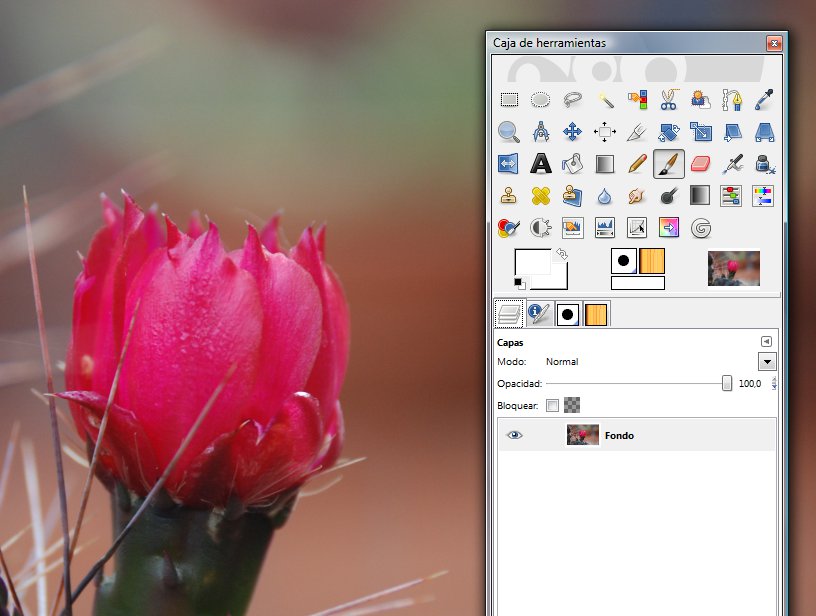
- capas 06.JPG (65.02 KiB) Visto 15872 veces
Paso 2 Nos vamos al botón que hay para duplicar la capa y pinchamos
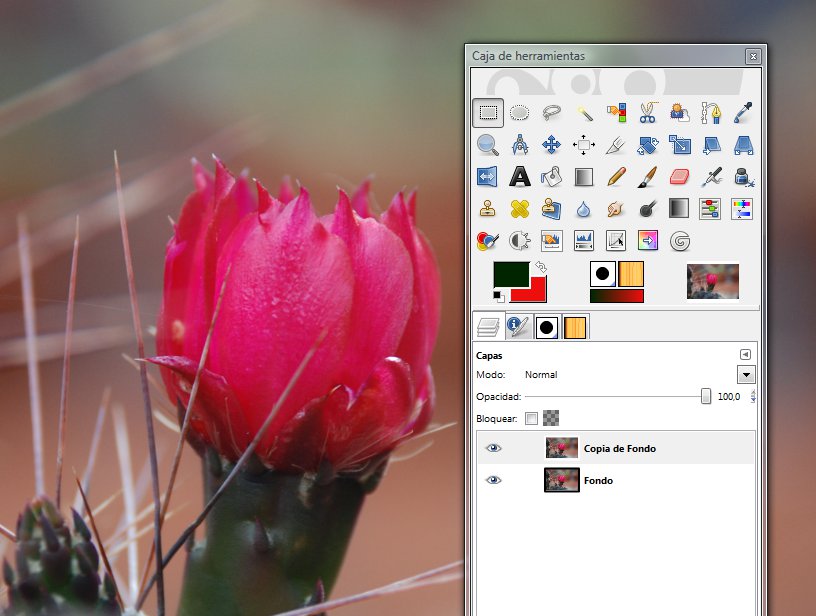
- capas 07.JPG (71.28 KiB) Visto 15872 veces
Vemos que tenemos dos capas (dos miniaturas exactas), una de las dos capas tiene un subrayado es la capa con la que vamos a trabajar, LO QUE HAGAMOS SOLO SE APLICA A ESTA CAPA
Las dos tienen el ojo lo que significa que las dos son visibles.
Pinchamos en las letras fondo y cambiamos el nombre de la capa, ponemos un nombre que nos guste mas p.e. FOTO ORIGINAL.
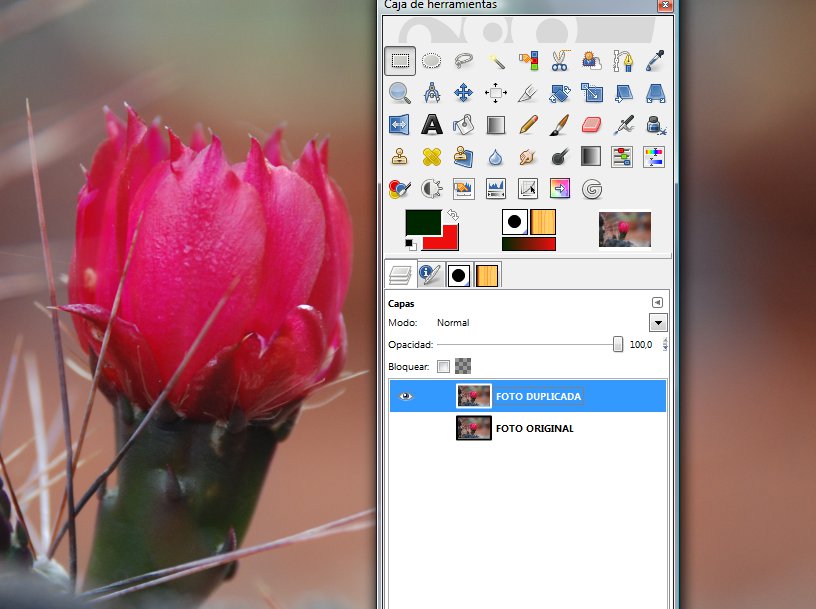
- capas 08.JPG (69.73 KiB) Visto 15872 veces
Voy a trabajar con la foto duplicada, quito el ojo a la capa original y me pongo encima de FOTO DUPLICADA
RESUMEN: Tengo dos fotos iguales una que no se ve y otra que si, en la foto que se ve la vamos a aplicar un filtro
FILTRO -----> DISTORSIONES ------> REPUJADO
Los filtros son efectos que se le pueden dar a las fotos (o a una parte de ella) y nos permiten hacer muchas tonterías, perdón que divago y me pierdo.
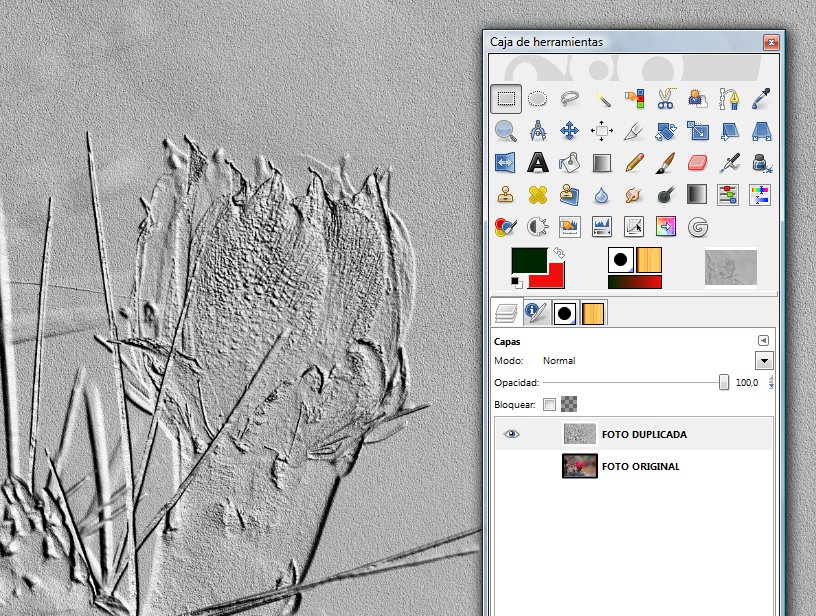
- capas 09.JPG (169.67 KiB) Visto 15872 veces
Fijaros el filtro se ha aplicado a la capa DUPLICADA, las miniaturas ya son diferentes ¿verdad?, Vamos a fusionar las dos capas para ver que tal quedan.
Ponemos el ojo a las dos capas y hacemos transparente al 50 %
Queda algo parecido a esto.
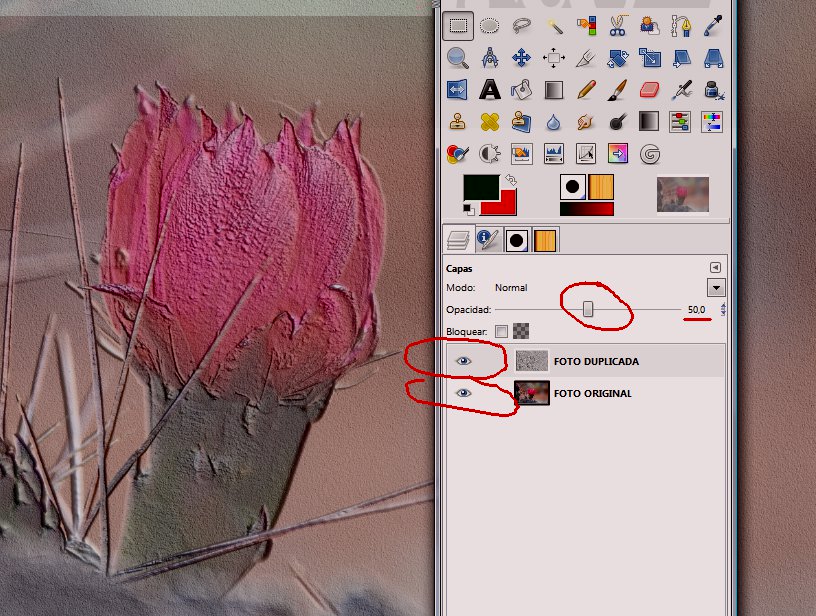
- capas 10.JPG (132.93 KiB) Visto 15872 veces
Tenemos una capa duplicada que es semitransparente al 50 % (probar a dar a la flecha verde para abajo y comprenderéis el orden de las capas)
Yo lo que quería es solo la flor en rojo, voy a probar de la siguiente manera:
Me voy a crear una capa nueva (transparente).
Me cambio de capa, pincho en capa original, hago un circulo con la herramienta, y la copio MENU EDITAR ----> COPIAR (NO OLVIDARSE DE ANCLAR LA CAPA)
Me cambio de capa, pincho en capa transparente y La pego MENU EDITAR -----> PEGAR
Si no os habéis perdido, Que yo creo que si el resultado es este
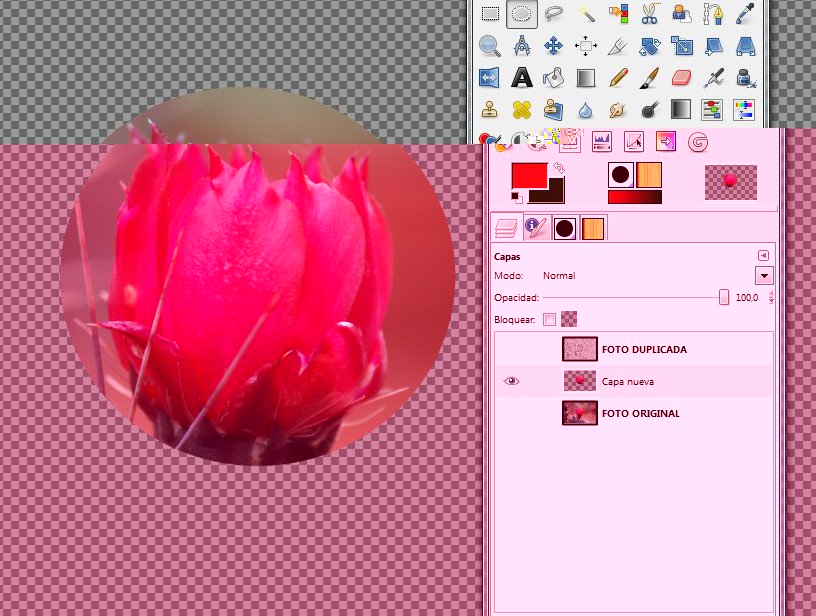
- capas 11.JPG (122.07 KiB) Visto 15872 veces
Ahora, solo os queda poner ojo, quitar ojo, subir capa, bajar capa, editar colores (se me ocurre subir el canal de rojos y ponerlo mas intenso), pero yo ya estoy cansado y me voy a la piscina (dejo trabajando a mis alumnos a ver como me enseñan solo la flor roja sobre el fondo repujado).
Saludos
Ah, se me olvidaba, a la hora de guardar el archivo hay que aplanar la imagen una imagen *.jpg es monocapa pero si dais a GUARDAR COMO y le quitais la extensión el programa te lo va a guardar con su extensión y te va a guardar TODAS LAS CAPAS.
Buen fin de semana